
Utilisation du disque dur : mise en attente temporaire des tâches sur le disque dur
Vous pouvez mettre en attente temporairement des données d'impression sur le disque dur de la machine sous forme de « tâche ». Vous pouvez modifier la configuration d'impression, modifier individuellement les pages des tâches en attente et lancer l'impression des données sur l'écran tactile de la machine. Vous pouvez également créer un dossier spécifique pour y stocker les tâches en attente.
Vous pouvez mettre en attente temporairement des données d'impression sous forme de « tâche ».
Les tâches en attente sont conservées sur le disque dur même après la mise hors tension de la machine.
• Exemples présentés dans cette section
Les données sont temporairement sauvegardées sur le disque dur de la machine à l'aide du pilote d'imprimante.
•Environnement prévu
Système d'exploitation | Windows 7 |
Application | Acrobat XI Standard |
Pilote d'imprimante | Pilote PPD |
* L'écran d'illustration peut différer de l'affichage réel en fonction de l'environnement système et de la version/révision de l'application.
• Section associée
• Précautions
Vous pouvez enregistrer temporairement un maximum de 500 tâches.
Si vous devez gérer des tâches dans des dossiers ou enregistrer des tâches importantes pendant une longue période, enregistrez-les en tant que tâches sauvegardées sur le disque dur. (Voir Utilisation du disque dur : gestion des tâches dans des dossiers)
Mise en attente temporaire dans le pilote d'imprimante
Vous pouvez utiliser le pilote d'imprimante pour mettre en attente/enregistrer temporairement des données d'impression sur le disque dur de la machine sous forme de "tâche d'impression".
Dans l'application, ouvrez les données pour les mettre en attente temporairement et cliquez sur [Imprimer] dans le menu [Fichier].
L'écran [Impression] s'affiche différemment en fonction de l'application utilisée.
En l'absence du menu [Fichier], cliquez sur le bouton [Imprimer le fichier].
Sélectionnez l'imprimante à utiliser pour l'impression et cliquez sur [Propriétés].
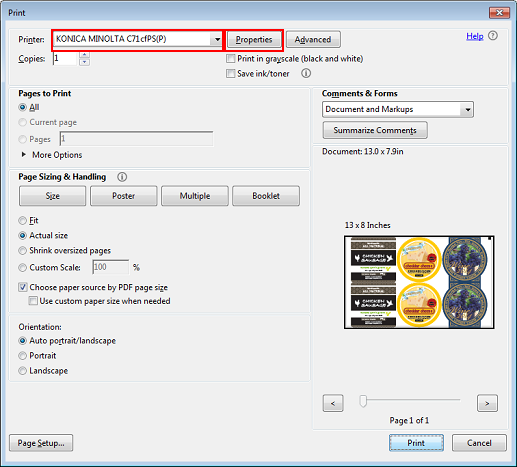
Cliquez sur [Papier/qualité] et sélectionnez le type de papier pour le [support].
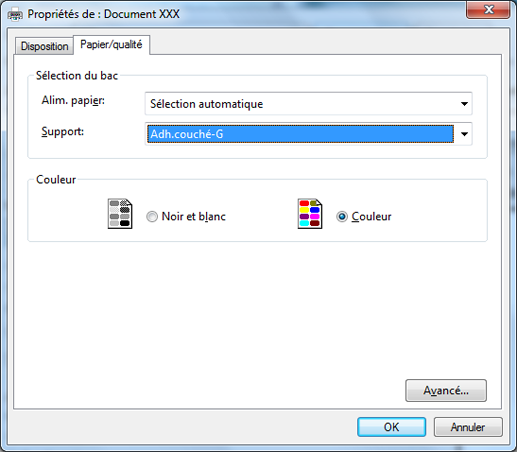
Cliquez sur [Avancé].
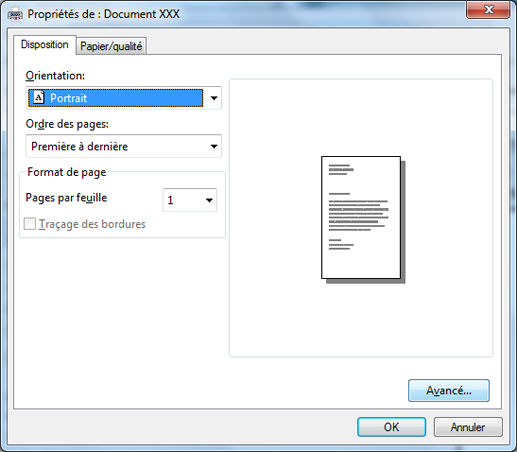
Spécifiez le [format de papier] [Dimension de papier personnalisée PostScript].
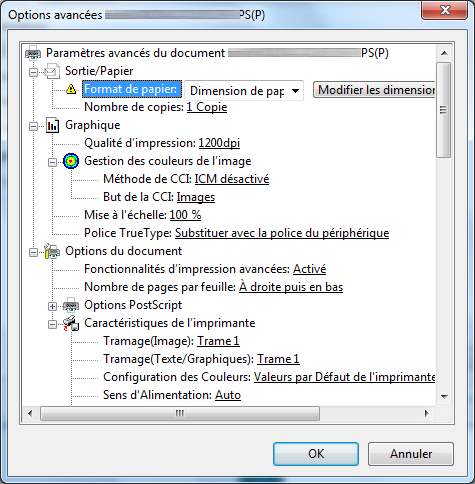
Cliquez sur [Modifier les dimensions de page personnalisées] pour spécifier le format papier.
Définissez la position d'impression.
Cliquez sur [Position d'impression] et sélectionnez [En gauche], [Au centre], ou [À droîte]. Privilégiez la sélection [Au centre].
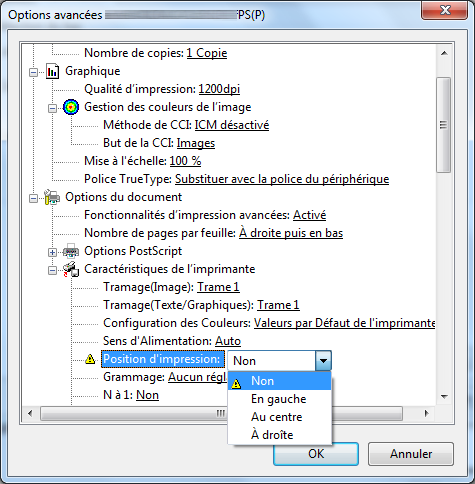
Définissez l'épaisseur (le grammage) du papier.
Cliquez sur [Grammage] et sélectionnez l'épaisseur (le grammage) du support actuel.
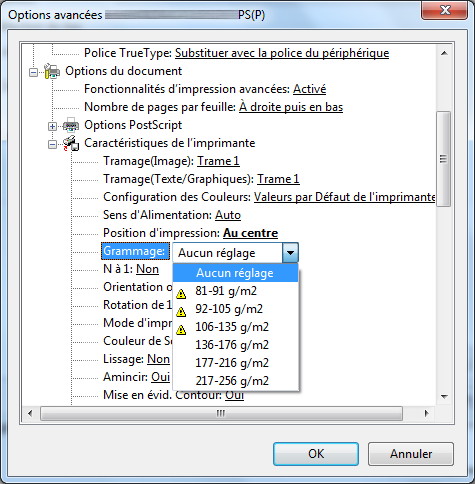
Si l'épaisseur (le grammage) sélectionné n'est pas pris en charge pour le type de papier, l'icône
 s'affiche. S'il y a conflit entre les réglages, comme dans le cas de sélection de
s'affiche. S'il y a conflit entre les réglages, comme dans le cas de sélection de  , le message [Paramètres d'impression incompatibles] s'affiche. Dans ce cas, sélectionnez [Résoudre tous les conflits automatiquement] ou [Je résoudrai le conflit moi-même.] et vérifiez la configuration papier.
, le message [Paramètres d'impression incompatibles] s'affiche. Dans ce cas, sélectionnez [Résoudre tous les conflits automatiquement] ou [Je résoudrai le conflit moi-même.] et vérifiez la configuration papier.

Sélectionnez [Retenir] ou [Imprimer/Retenir] dans [Imprimer] et cliquez sur [OK].
[En attente] : les données d'impression sont mises en attente temporairement sur le disque dur pendant l'exécution d'une impression.
[Imprimer/retenir] : Les données sont imprimées et conservées temporairement sur le disque dur pendant l'impression.
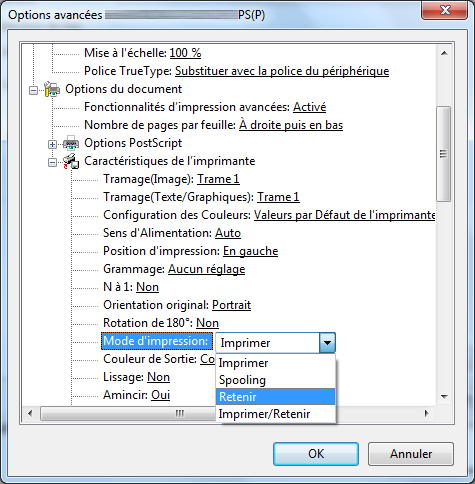
Cliquez sur [OK] dans l'écran propriétés du document.
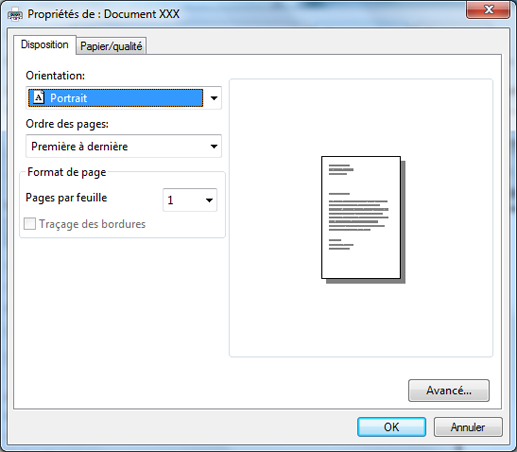
Sur l'écran [Imprimer], cliquez sur [Imprimer].
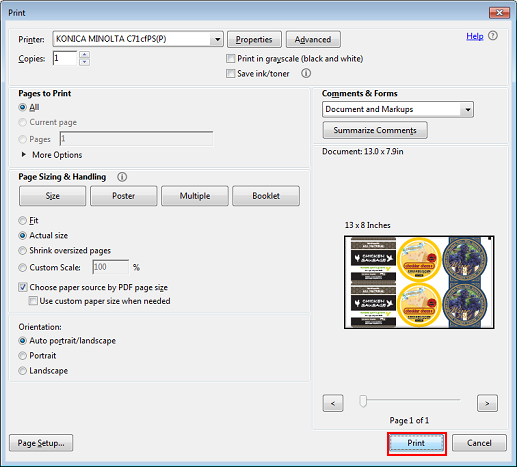
Les données sont sauvegardées temporairement sur le disque dur et s'affichent sous forme de travail d'impression dans [LISTE TRAVAUX] - [Tâche en attente] sur l'écran tactile de la machine.
